
РЕЗОЛЮЦІЯ: Громадського обговорення навчальної програми статевого виховання
ЧОМУ ФОНД ОЛЕНИ ПІНЧУК І МОЗ УКРАЇНИ ПРОПАГУЮТЬ "СЕКСУАЛЬНІ УРОКИ"
ЕКЗИСТЕНЦІЙНО-ПСИХОЛОГІЧНІ ОСНОВИ ПОРУШЕННЯ СТАТЕВОЇ ІДЕНТИЧНОСТІ ПІДЛІТКІВ
Батьківський, громадянський рух в Україні закликає МОН зупинити тотальну сексуалізацію дітей і підлітків
Відкрите звернення Міністру освіти й науки України - Гриневич Лілії Михайлівні
Представництво українського жіноцтва в ООН: низький рівень культури спілкування в соціальних мережах
Гендерна антидискримінаційна експертиза може зробити нас моральними рабами
ЛІВИЙ МАРКСИЗМ У НОВИХ ПІДРУЧНИКАХ ДЛЯ ШКОЛЯРІВ
ВІДКРИТА ЗАЯВА на підтримку позиції Ганни Турчинової та права кожної людини на свободу думки, світогляду та вираження поглядів
- Гідрологія і Гідрометрія
- Господарське право
- Економіка будівництва
- Економіка природокористування
- Економічна теорія
- Земельне право
- Історія України
- Кримінально виконавче право
- Медична радіологія
- Методи аналізу
- Міжнародне приватне право
- Міжнародний маркетинг
- Основи екології
- Предмет Політологія
- Соціальне страхування
- Технічні засоби організації дорожнього руху
- Товарознавство продовольчих товарів
Тлумачний словник
Авто
Автоматизація
Архітектура
Астрономія
Аудит
Біологія
Будівництво
Бухгалтерія
Винахідництво
Виробництво
Військова справа
Генетика
Географія
Геологія
Господарство
Держава
Дім
Екологія
Економетрика
Економіка
Електроніка
Журналістика та ЗМІ
Зв'язок
Іноземні мови
Інформатика
Історія
Комп'ютери
Креслення
Кулінарія
Культура
Лексикологія
Література
Логіка
Маркетинг
Математика
Машинобудування
Медицина
Менеджмент
Метали і Зварювання
Механіка
Мистецтво
Музика
Населення
Освіта
Охорона безпеки життя
Охорона Праці
Педагогіка
Політика
Право
Програмування
Промисловість
Психологія
Радіо
Регилия
Соціологія
Спорт
Стандартизація
Технології
Торгівля
Туризм
Фізика
Фізіологія
Філософія
Фінанси
Хімія
Юриспунденкция
Створення звіту за допомогою майстра
Після того визначення джерела записів зазвичай простіше за все створити звіт за допомогою майстра звітів. Майстер звітів — це засіб Access, який допомагає сформувати звіт на основі відповідей, отриманих на поставлені запитання.
Майстер дозволяє створювати звіти на основі декількох таблиць або запитів, вибирати вигляд звіту, застосовувати групування даних і проводити статистичні обчислення. Він поміщає вибрані поля в звіт і пропонує шість стилів його оформлення. Після завершення роботи Майстра отриманий звіт можна доопрацювати в режимі Конструктора.
Спершу створимо звіт по одній таблиці Клас, але з групуванням по класах, сортуванням по прізвищах, потім додамо в звіт красивий фон і заголовок.
Перейдемо на вкладку Створитивиберемо команду Майстер звітіву групі Звіти. У вікні, що з'явилося, в списку Таблиці і запитивиберемо таблицю Учні, перенесемо всі поля окрім №_учняу віконце Вибрані поляі натискуватимемо Далі. З'явитися вікно (рис. 5.3). У нім Access швидше за все сам визначить, групування за яким полем проводити і вибере поле Клас, оскільки значення саме цього поля повторюється в таблиці, і записи, в яких одне і те саме значення в цьому полі можна об'єднати в групи, тобто згрупувати. Якщо нас не влаштує запропонований варіант, то ми можемо з допомогою кнопок ( ) і (
) і (  ) змінити поле для групування. Натискуємо Далі.
) змінити поле для групування. Натискуємо Далі.
У наступному (рис. 5.4) вибираємо сортування за зростанням для поля вікні Прізвище. Натискуємо Далі.

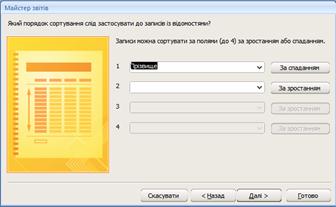
Рис. 5.3 Рис. 5.4
У наступному вікні Майстра звітіввибираємо вигляд макету. Для даного конкретного звіту краще всього підходить ступінчастий макет (рис. 5.5). Натискуємо Далі.
У вікні рис. 5.6 вибираємо стиль звіту, натискуємо Даліі вводимо ім'я звіту «Учні».
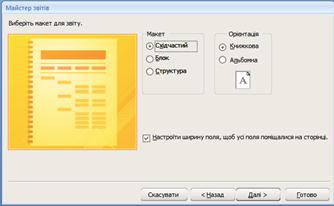
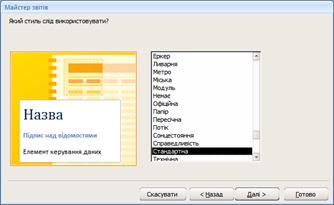
Рис. 5.5 Рис. 5.6
На екрані у нас з'явитися звіт вже гарніший, ніж створений за допомогою Звіта (рис. 5.7). Але відразу видно, що якщо ми станемо збільшувати шрифт, то інформація не поміститься по ширині аркуша, в той час, як внизу аркуша багато вільного місця. Змінимо орієнтацію тексту на сторінці. Це робиться таким чином: Кнопка «Офіс»  a Друкі на вкладці Попередній перегляд обираємо елемент Альбомнау групі Макет сторінки(рис. 5.8).
a Друкі на вкладці Попередній перегляд обираємо елемент Альбомнау групі Макет сторінки(рис. 5.8).
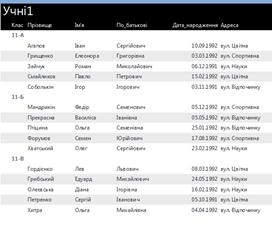

Рис. 5.7 Рис. 5.8
Тепер перейдемо в режим конструктора і оформимо наш звіт. Спочатку розтягнемо на декілька клітинок вліво область звіту. Потім помістимо картинку як фон. Це робиться так само, як і для форми:
1. На вкладці Конструктору групі Знаряддявибираємо Аркуш властивостей(рис.5.9)
2. У текстовому полі Аркуша властивостей обираємо тип вибору: Звіт, якщо цього не зробила програма автоматично (рис. 5.10).
3. Зліва біля властивості Рисунокнатискуємо на кнопку з трьома крапками (рис.5.10).
4. Вибираємо відповідний малюнок для фону у себе на комп'ютері.
5. У тому ж вікні Аркуша властивостейдля властивостей Розташування зображень поруч, Вирівнювання зображення,або Режим змінення розміру зображеннявибираємо значення, яке нас більше влаштовує. Якщо для Режиму змінення розміру зображенняобрати Розтягнути, то малюнок точно впишеться по розмірах звіту.


Рис. 5.9


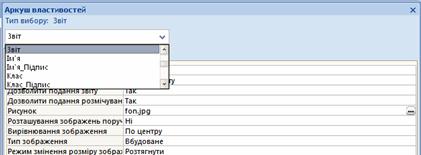
Рис. 5.10
Підберемо відповідний колір для тексту звіту, зробимо більше шрифт і у нас вийде такий симпатичний звіт (рис.5.11)
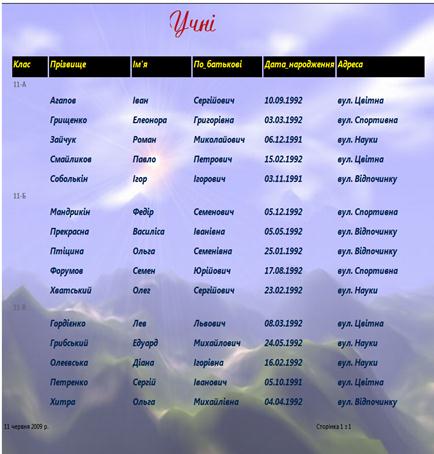
Рис. 5.11
Читайте також:
- ACCESS. СТВОРЕННЯ ЗВІТІВ
- ACCESS. СТВОРЕННЯ ФОРМ
- ISO 15504. Причини та історія створення
- А. Створення власної папки.
- Автоматичне і ручне створення об’єктів.
- Адаптація законодавства України до законодавства ЄС - один із важливих інструментів створення в Україні нової правової системи та громадянського суспільства
- Адаптація законодавства України до законодавства ЄС - один із важливих інструментів створення в Україні нової правової системи та громадянського суспільства
- АЛГОРИТМ СТВОРЕННЯ БРЕНДУ
- Алгоритм створення тренінгової програми
- Аналіз економічноїї політики за допомогою моделі Мандела-Флемінга. Випадки вільного та фіксованого валютного курсів.
- Аналіз звіту про власний капітал
- Аналіз звіту про рух грошових коштів
| <== попередня сторінка | | | наступна сторінка ==> |
| Створення звіту за допомогою засобу Звіт | | | Створення підсумкового звіту на основі декількох таблиць |
|
Не знайшли потрібну інформацію? Скористайтесь пошуком google: |
© studopedia.com.ua При використанні або копіюванні матеріалів пряме посилання на сайт обов'язкове. |